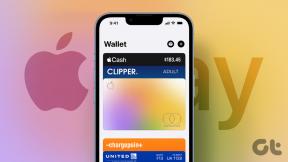Cara Menggunakan Panduan Cerdas di Microsoft PowerPoint 2013
Bermacam Macam / / February 16, 2022
Jika Anda membuat presentasi untuk mengesankan rekan kerja atau atasan Anda (atau keduanya), maka Anda harus melakukannya dengan benar. Tidak, sempurna. Dalam pencarian kesempurnaan ini, ada pilihan bagus di Microsoft PowerPoint yang akan membantu Anda dalam membuat kesan yang besar. Mari jelajahi Panduan Cerdas.
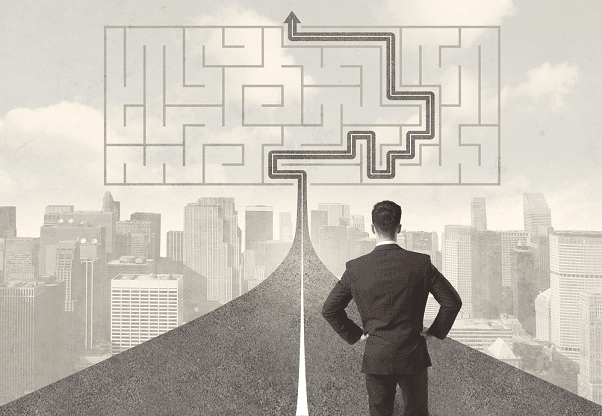
Bagaimana itu bekerja
Saat Anda bermain-main dengan objek (seperti diagram lingkaran dan semacamnya), terkadang sulit untuk menyelaraskan berbagai hal dalam satu file PPT. Jika Anda memiliki beberapa objek seperti itu dan Anda ingin menyelaraskannya dengan sempurna, fitur Smart Guide dapat menjadi penyelamat Anda.

Cukup seret sebuah objek dan dekatkan dengan objek lain dan Anda akan melihat garis putus-putus merah yang bertindak sebagai garis pemandu untuk memberi tahu Anda di mana Anda perlu meletakkan objek Anda. Segera setelah Anda melihatnya, Anda dapat menyelaraskan objek Anda dengan tepat.
Kesempurnaan Pemosisian
Jika Anda sudah memiliki dua objek di PPT Anda dan ingin memasukkan yang lain, tetapi, memastikan bahwa objek baru berjarak sama dengan keduanya; gunakan Panduan Cerdas. Secara default, Smart Guide akan secara otomatis mendeteksi objek baru yang dimasukkan dan akan menunjukkan tanda panah kecil yang menunjukkan bahwa objek tersebut berada di tengah dengan sempurna.
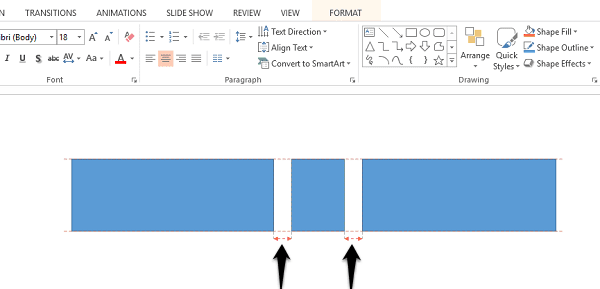
Sampai Anda tidak melihat panah ini, terus sesuaikan objek baru Anda. Ini tidak hanya berfungsi dengan mouse Anda tetapi jika Anda memiliki perangkat layar sentuh, itu bekerja dengan baik dengan itu juga. Ini dulu sangat sulit dilakukan di versi sebelumnya, sekarang tinggal menyeretnya dan menunggu Panduan Cerdas untuk membantu Anda.
Pintasan dan Fitur Lainnya
Tentu saja, ada cara lain untuk menyelaraskan objek Anda dengan sempurna di PowerPoint. seperti kisi-kisi yang pada dasarnya akan menampilkan deretan kotak yang bagus untuk Anda. Anda dapat menggunakan ini sebagai parameter pemandu Anda. Memukul Menggeser kunci secara bersamaan dengan F9 akan memberi Anda akses langsung ke sana.
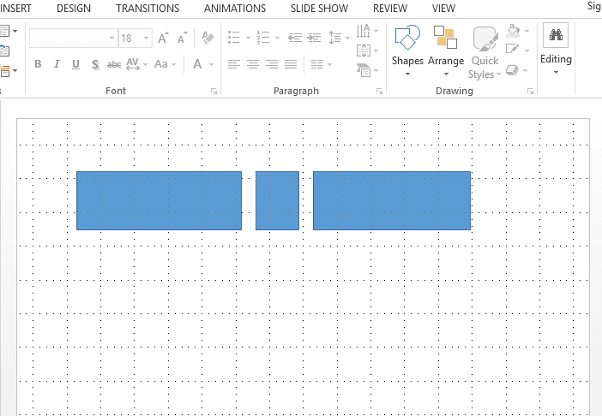
Anda juga dapat menggunakan garis kisi ini untuk melihat dengan tepat berapa banyak ruang dan di mana objek Anda berada dalam presentasi Anda. Garis kisi tidak dapat benar-benar menggantikan fungsi penyelarasan Smart Guide, tetapi cukup dekat. Penggunaan yang cerdas dari ini adalah untuk memastikan bahwa objek yang Anda buat adalah persegi yang sempurna atau tidak.
Lain pintasan keyboard keren adalah tombol panah untuk bergerak di sekitar objek. Misalnya, saya ingin memindahkan kotak sempurna yang baru saya buat melintasi PPT, saya cukup menahan tombol panah kanan untuk membawanya ke sana (seperti yang terlihat pada GIF di atas). Di versi MS Office sebelumnya, langkah sederhana ini biasanya memakan banyak waktu. Tidak lagi.
Menggunakan tombol panah juga memastikan bahwa objek akan bergerak dalam garis lurus, yang tidak selalu terjadi saat menyeret dengan bantuan mouse.
Bergeser ke Grid
Keren fitur baru dengan MS Office 2013 adalah kemampuan untuk mengubah ukuran objek dengan lancar. Dalam versi yang lebih lama, ini digunakan untuk mengubah dengan cermat, berdasarkan ukuran kisi. Anda masih bisa mendapatkannya kembali jika Anda mau. Yang perlu Anda lakukan adalah menavigasi ke MELIHAT dan kemudian pergi ke Pengaturan Grid tepat di bawah Notes dan di jendela yang terbuka, pastikan Jepret objek ke kisi diperiksa.
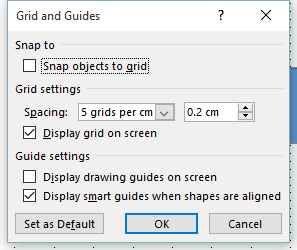
Anda akan melihat perbedaan yang sangat kecil di sini, tetapi itu pasti ada. Kurangnya fluiditas mungkin lebih terasa pada perangkat layar sentuh daripada desktop dan laptop biasa.
Terlalu Cerdas untuk Anda? Di kotak yang sama yang ditunjukkan di atas, Anda dapat menghapus centang pada opsi panduan pintar jika menurut Anda itu terlalu pintar untuk Anda sukai. Tapi saya sangat menyarankan melawan melakukan itu.
Ayo Pintar
Seperti kata pepatah - Bekerja cerdas, bukan keras. Saya harap saya dapat berkontribusi sedikit untuk Anda tingkatkan produktivitas Anda menggunakan MS PowerPoint. Jika Anda memiliki keraguan, letakkan di forum kami.
Terakhir diperbarui pada 02 Februari 2022
Artikel di atas mungkin berisi tautan afiliasi yang membantu mendukung Guiding Tech. Namun, itu tidak mempengaruhi integritas editorial kami. Konten tetap tidak bias dan otentik.